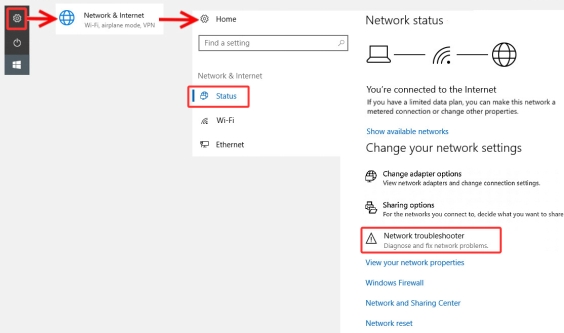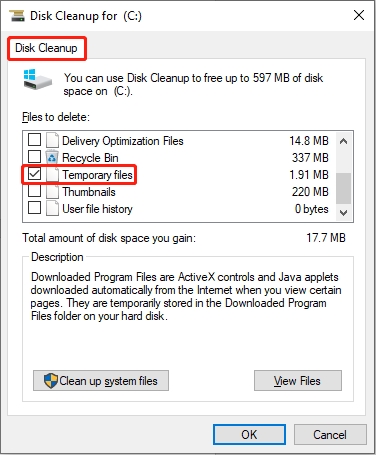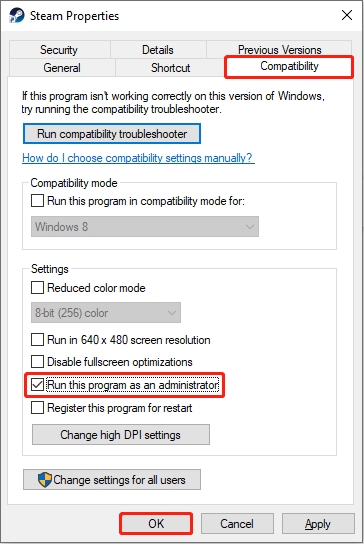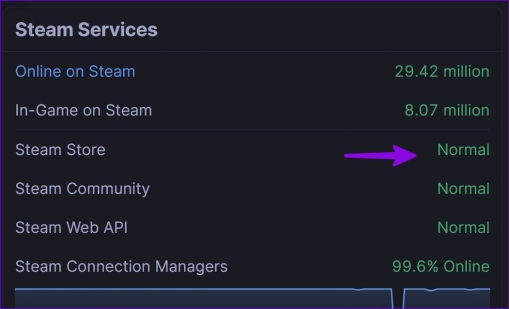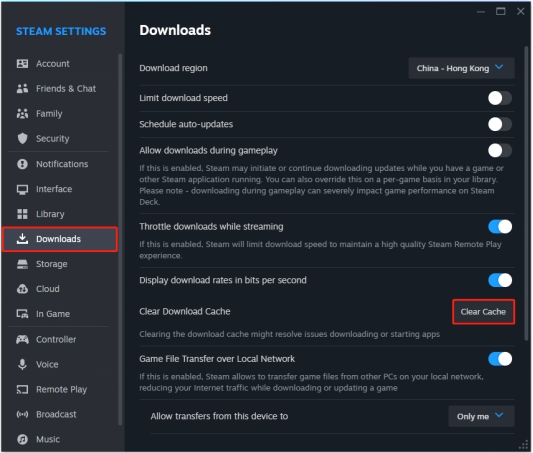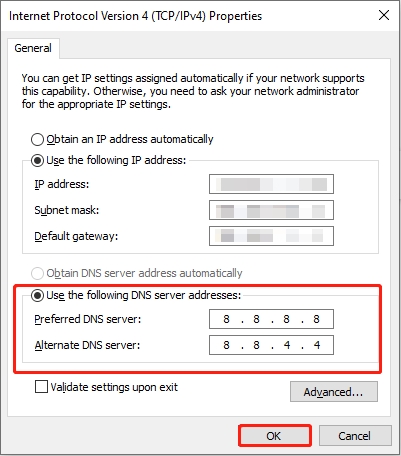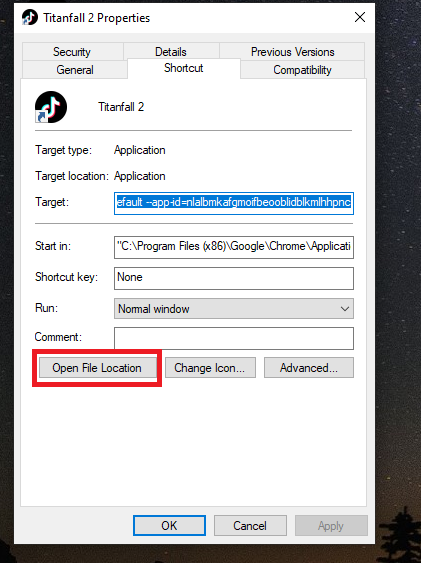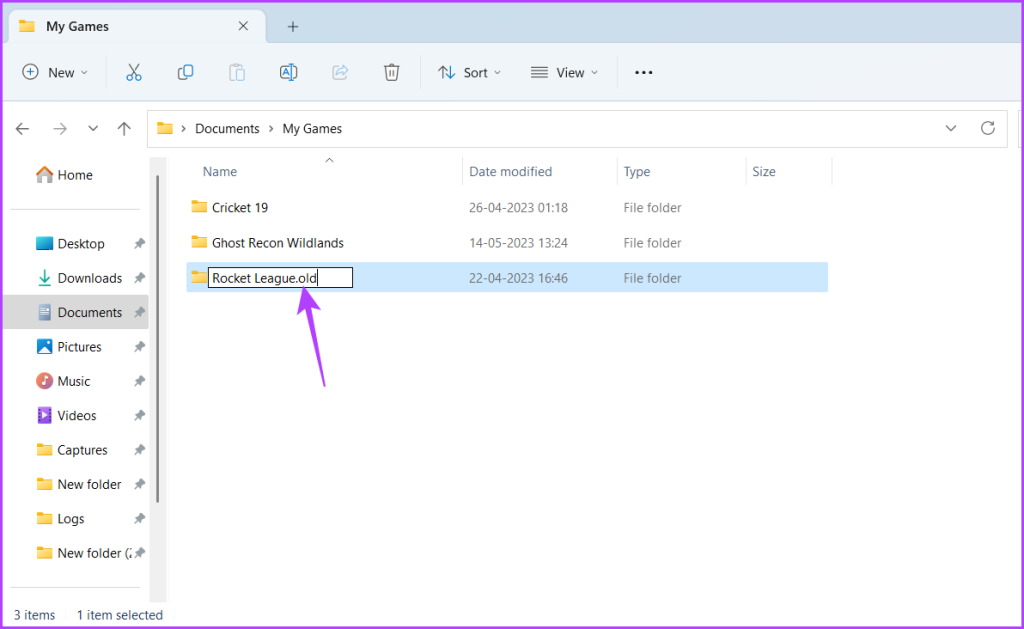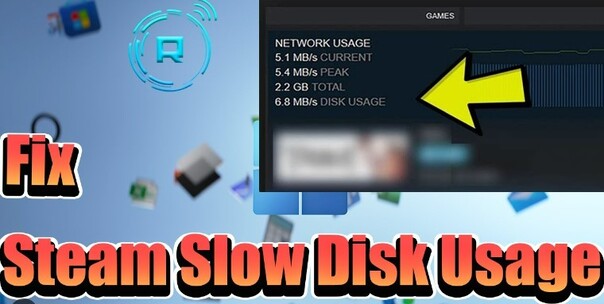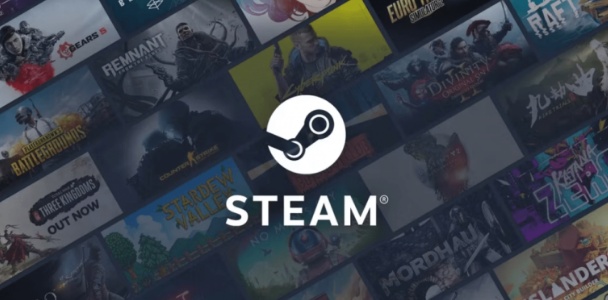스팀 오류 코드 E87을 해결하는 6가지 방법
스팀 오류 코드 E87로 데이터가 지워졌나요? 4DDiG Windows Data Recovery를 다운로드하시면 몇 번의 클릭만으로 스팀에서 삭제된 게임 파일을 복원할 수 있습니다.
스팀(Steam)은 게임과 커뮤니티 기능을 통합적으로 제공하는 Valve의 인기 플랫폼입니다. 스팀에 로그인하면 사용자가 구입한 게임 및 커뮤니티 서비스를 이용할 수 있습니다. 하지만 어쩌다 스팀 오류 코드 E87이 발생하기라도 하면 로그인을 하는 데 큰 걸림돌이 됩니다. 심지어 오류의 원인이 무엇인지 설명해 주지도 않죠. 스팀 오류 코드 E87 때문에 화가 잔뜩 나셨나요? 게임 로비에서 팀원들이 기다리고 있는데 접속이 막혀 답답한 상황이라면, 이 가이드에서는 그 해결책을 안내합니다. 스팀 오류 코드 E87을 물리치고 다시 게임 속 모험으로 돌아갈 수 있도록 도와드리겠습니다. 그럼, 기술을 파헤치러 떠나볼까요?
파트 1: 스팀 오류 코드 E87의 원인이 무엇인가요?
스팀은 로그인 정보 검증 및 라이브러리 접근에 실패할 경우 오류 코드 E87을 표시합니다. 이 오류는 사용자의 스팀 계정에 로그인하는 데 중요한 문제가 생겼다는 의미이며, 여러 가지 요인으로 인해 발생할 수 있습니다. 스팀 오류 코드 E87이 발생할 수 있는 주요 원인은 다음과 같습니다.
- 스팀 서버, 클라이언트 소프트웨어, 또는 계정 자체에 문제가 있는 경우
- 인터넷 연결이 끊어진 경우
- 방화벽과 같은 다른 프로그램이 스팀을 방해하는 경우
- 프로그램 캐시 파일이 손상된 경우
- 네트워크 설정이 잘못되었거나 연결이 불안정한 경우
참고: 오류 코드 E87이 발생하면 컴퓨터가 갑자기 작동을 멈추어 데이터가 손실되는 상황으로 이어질 수 있습니다. 이런 경우에는 컴퓨터 사용을 멈추고, 데이터 복구를 위해 신뢰할 만하고 확실한 데이터 복구 방법을 찾는 것이 중요합니다. 성공 이력이 입증된 데이터 복구 도구를 찾는 데 집중하세요.
파트 2: 스팀 오류 코드 E87이 발생한 경우 데이터 복구하는 방법
4DDig Windows Data Recovery는 손실된 데이터를 복구할 수 있는 강력한 데이터 복구 도구입니다. 실수로 파일을 삭제했든, 갑자기 시스템 충돌이나 프로그램 오류(스팀 E87 오류 코드 포함), 시스템 장애 같은 문제가 발생했든, 4DDiG는 데이터를 복구하는 데 도움이 될 수 있습니다.
4DDiG는 고급 알고리즘을 탑재하여 모든 까다로운 데이터 손실 상황에서도 99%의 성공률을 담보합니다. 한눈에 들어오는 사용자 인터페이스와 따로 설명이 필요 없는 사용법 덕분에 기술에 대해 잘 모르는 사용자도 한 번의 클릭만으로 복구 작업을 쉽게 수행할 수 있습니다. 4DDiG-Windows는 크기가 작은 파일에서부터 기가바이트 단위의 게임 데이터까지 신속하고 손쉽게 복구할 수 있도록 도와줍니다.
4DDiG Windows Data Recovery의 놀라운 기능은 다음과 같습니다:
- 스팀 오류 코드 E87로 인한 갑작스런 시스템 충돌로 손실된 파일을 복구합니다.
- 평균 5분의 복구 시간으로, 손실된 파일을 신속하게 복원합니다.
- 외장/내장 하드 드라이브, SSD, USB 플래시 드라이브, SD 카드 및 2000개 이상의 저장 장치를 지원합니다.
- 사진, 비디오, 문서, 오디오 등과 같은 2000개 이상의 파일 형식을 복구합니다.
-
컴퓨터에 4DDiG를 설치하고 실행합니다. 드라이브를 선택하고 시작을
클릭합니다.

-
스캔이 완료될 때까지 침착하게 기다립니다. 언제든 스캔을 일시 중지하거나
중단할 수 있습니다. 필터 옵션을 사용해 원하는 파일만 복구할 수도
있습니다.

-
스캔이 완료되면 파일을 더블 클릭해 미리 보기 할 수 있습니다. 복구할
파일을 선택한 뒤 복구 버튼을 클릭하세요. 스캔 과정에서 중요한
파일을 발견했다면, 해당 파일을 반드시 다른 위치에 저장할 것을 권장합니다.
동일한 위치에 저장하면 데이터가 덮어 쓰여 영구적인 손실로 이어질 위험이
높습니다.

파트 3: 스팀 오류 코드 E87 해결법
스팀의 로그인 오류 코드 E87은 문제 해결사 방법으로 손쉽게 해결할 수 있습니다. 오류를 해결할 수 있는 6가지 효과적인 방법을 알려 드리겠습니다. 간단한 수정 방법부터 응용 해결 방법까지 순서대로 나열했으니, 스팀 오류 코드 E87이 해결될 때까지 하나씩 시도해 보세요.
방법 1: 네트워크 문제 해결사 실행하기
인터넷 연결이 불안정하면 스팀에서 오류 메시지가 발생할 수 있습니다. 인터넷이 잘 연결되어 있는지 확인하세요. 컴퓨터에서 네트워크 문제 해결사를 실행해 관련된 문제를 해결할 수 있습니다. 다음은 스팀 오류 코드 E87을 해결하는 방법입니다.
- 시작 버튼을 우클릭해 네트워크 연결을 선택합니다.
- 좌측의 상태를 선택한 다음 네트워크 문제 해결사를 클릭합니다.
- 모든 네트워크 어댑터를 선택한 뒤 다음 버튼을 클릭합니다.
-
문제 해결사가 실행되면 문제를 감지하는 데 시간이 소요될 수 있습니다. 검사
과정이 끝나면 “이 복구를 관리자 권한으로 실행”을
선택합니다.

방법 2: 임시 파일 삭제하기
윈도우에서 임시 파일은 디지털 버전의 포스트잇이나 초안이라고 생각하면 좋습니다. 프로그램들은 짧은 시간 동안 필요한 파일을 저장하기 위해 임시 파일을 생성합니다. 하지만 때로 이 파일들은 손상이 되어 스팀 오류 코드 E87 같은 문제를 야기합니다. 임시 파일을 효과적으로 삭제하면 이러한 문제를 해결할 수 있습니다.
임시 파일 삭제하는 절차:
-
윈도우 + S 단축키를 누른 다음, 디스크 정리를 입력하고 엔터 키를 누릅니다.
-
다음 페이지에서 스팀 파일이 저장된 드라이브를 선택한 뒤, 확인을 클릭합니다.
-
임시 파일을 선택해 삭제합니다.

방법 3: 관리자 권한으로 스팀 실행하기
때로는 스팀이 정상적으로 작동하기 위해 시스템 파일을 수정할 수 있도록 추가 권한이 필요할 수 있습니다. 스팀을 관리자 권한으로 실행하면 필요한 권한이 부여되어 스팀 오류 코드 E87을 해결할 수 있습니다.
관리자 권한으로 스팀 실행하는 절차:
-
스팀 아이콘을 우클릭한 다음 속성 항목을 선택합니다.
-
호환성 탭에서 설정 항목 아래의 이 프로그램을 관리자 권한으로 실행을 체크합니다.
-
확인을 클릭해 변경 사항을 저장합니다.

방법 4: 스팀 서버 상태 확인하기
스팀 오류 코드 E87에 대한 응용 해결 방법으로 넘어가기 전에, 이 문제가 스팀 서버 다운으로 인한 것은 아닌지 확인합시다. 가끔 스팀의 서버가 중단되면 응답을 멈추고 로그인 정보를 검증할 수 없는 경우도 있습니다.
서버 상태를 확인하는 방법은 다음과 같습니다:
-
여기를 클릭해 서버 상태 페이지로 이동합니다.
-
목록에서 스팀을 찾아 상태를 확인합니다.

방법 5: 스팀 다운로드 캐시 파일 삭제하기
캐시 파일은 웹 페이지를 띄우거나 게임을 다운로드하거나 로그인 인증을 수행하는 등의 다양한 과정에서 처리 속도를 높이기 위해 프로그램이 사용하는 임시 파일입니다. 그러나 캐시 파일이 손상되거나 오래되면 스팀 로그인 오류 코드 E87의 원인이 될 수 있습니다. 캐시 파일을 삭제하면 이러한 문제를 해결하는 데 도움이 됩니다.
캐시 파일 삭제하는 절차:
-
스팀 앱에서 좌측 상단의 스팀을 클릭합니다.
-
설정 > 다운로드 항목을 선택한 다음, 다운로드 캐시 지우기를 클릭합니다.
-
앱을 다시 시작해 오류가 해결되었는지 확인합니다.

방법 6: 구글 DNS 사용하기
스팀 로그인 오류 코드 E87은 일반적으로 스팀 서버가 사용자의 컴퓨터에 연결하는 데 문제가 발생했다는 것을 의미합니다. 그리고 이러한 문제는 주로 네트워크 문제 또는 방화벽으로 인한 경우가 많습니다. 사용자의 시스템에서 구글의 DNS(8.8.8.8 및 8.8.4.4)를 잘못 구성했거나 오래된 DNS를 사용하고 있다면, 네트워크가 불안정해져 스팀이 안정적으로 연결되지 않을 수 있습니다.
아래 절차를 따라 컴퓨터의 구글 DNS를 변경해 스팀 오류 코드 E87을 해결하세요:
-
컴퓨터의 설정으로 이동해 네트워크 및 인터넷 > 상태 > 어댑터 옵션 변경을 선택합니다.
-
이더넷을 우클릭한 다음 속성 항목을 선택합니다.
-
네트워킹 바에서 인터넷 프로토콜 버전 4(TCP/IPv4)를 더블 클릭합니다.
-
DNS 서버를 다음과 같이 변경합니다:
-
기본 DNS 서버 = 8.8.8.8
-
대체 DNS 서버 = 8.8.4.4

파트 3: 자주 묻는 질문
Q 1: E87 오류를 어떻게 해결하나요?
스팀을 재시작하고, 캐시를 삭제하고, 네트워크 문제 해결사를 실행하고, 스팀 서버 상태를 확인하여 스팀 오류 코드 E87을 해결할 수 있습니다.
Q 2: 스팀 연결 오류를 어떻게 해결하나요?
스팀 연결 오류는 안정적인 인터넷 연결만으로 쉽게 해결할 수 있습니다. 방화벽을 일시적으로 비활성화하고 라우터를 다시 시작해 보는 것도 방법이 될 수 있습니다.
Q 3: 스팀 오류가 자꾸 발생하는 이유가 뭐죠?
스팀 오류는 대개 네트워크 문제나 서버 중단, 설치 파일의 손상으로 발생합니다.
결론
스팀 오류 코드 E87은 게임과 커뮤니티에 접근하지 못하게 만드는 골치 아픈 문제일 수 있습니다. 하지만 이는 간단한 해결책으로 쉽게 해결할 수 있는 문제이기도 합니다. 네트워크 문제이든 스팀 서버 문제이든 말이죠. 만일 스팀 오류 코드 E87로 인해 데이터가 손실되었거나 다른 이유로 중요한 데이터를 잃었다면 걱정하지 마세요. 4DDiG Windows Data Recovery를 사용하면 단 한 번의 클릭으로 데이터를 복구할 수 있습니다.